本文介绍如何使用Matrikon HDA Explorer工具软件进行OPC HDA通讯调试。相关软件可登录网信智汇(wangxinzhihui.com)下载。
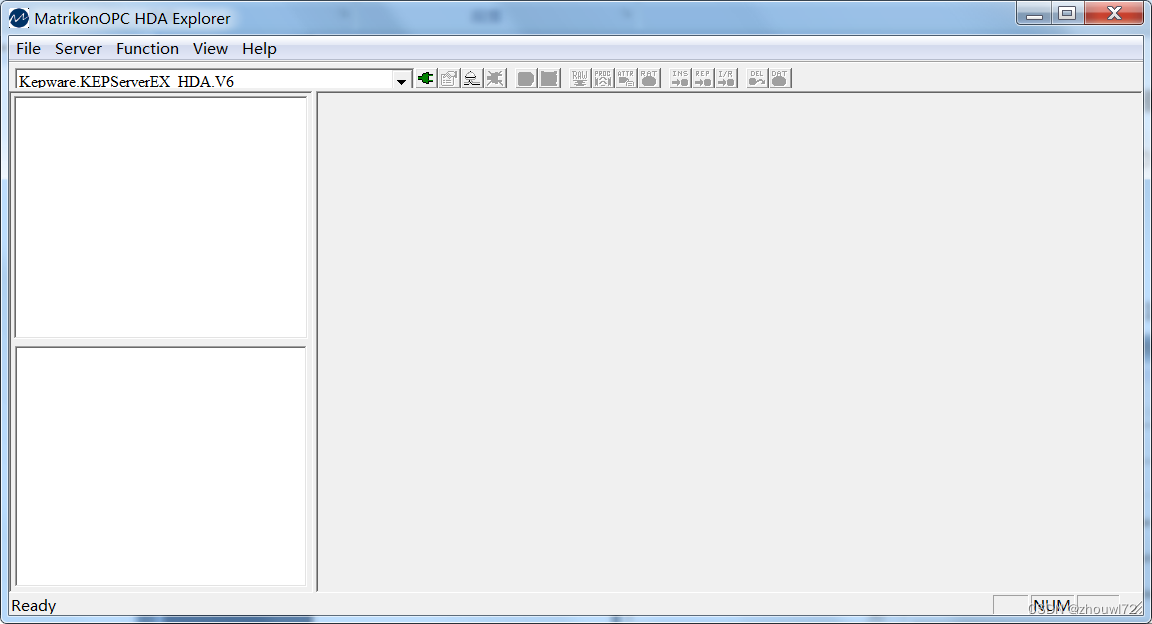
1、连接OPC HDA Server数据源“Kepware.KEPServerEX HAD.V6”。

2、添加标签:右键点击“Kepware.KEPServerEX HAD.V6”,选择“Add Items”。

弹出标签浏览对话框,选择相应的标签。
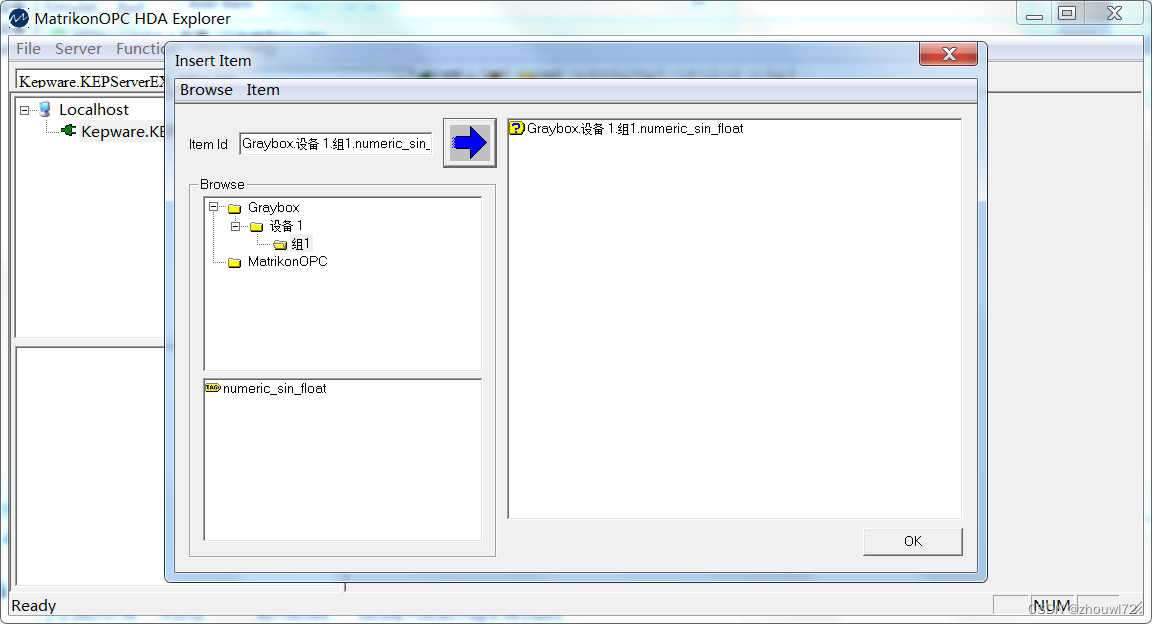
3、功能操作:选择菜单“function”,或者右键菜单,或者选择工具栏图标,执行响应的功能。
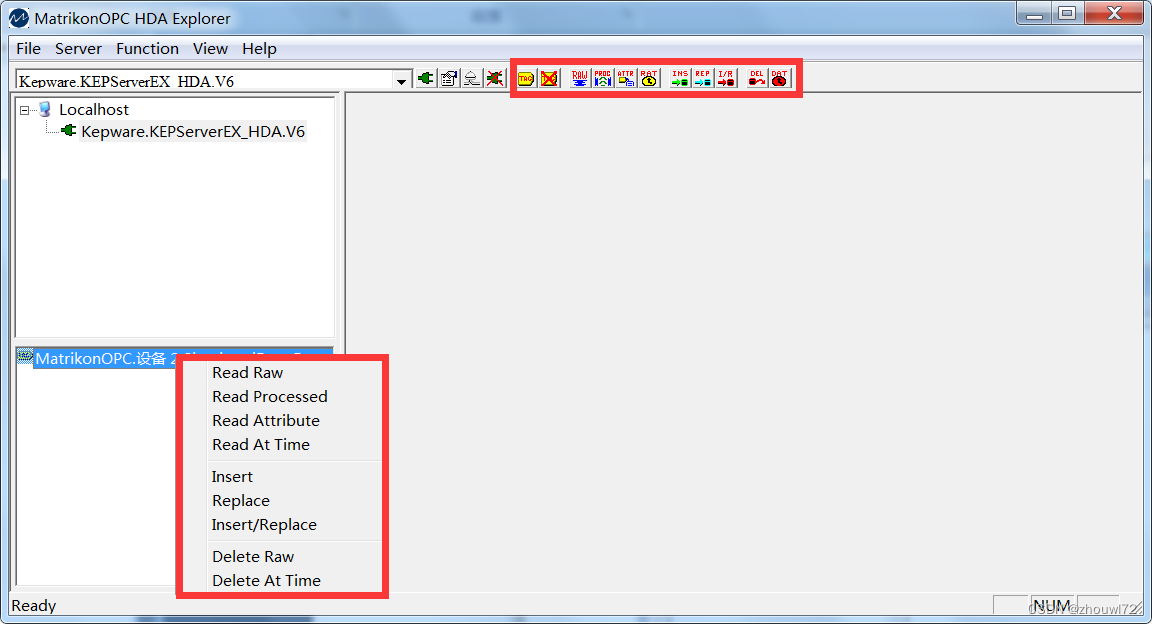
4、读取原始数据:点击“Read Raw”,弹出参数对话框。
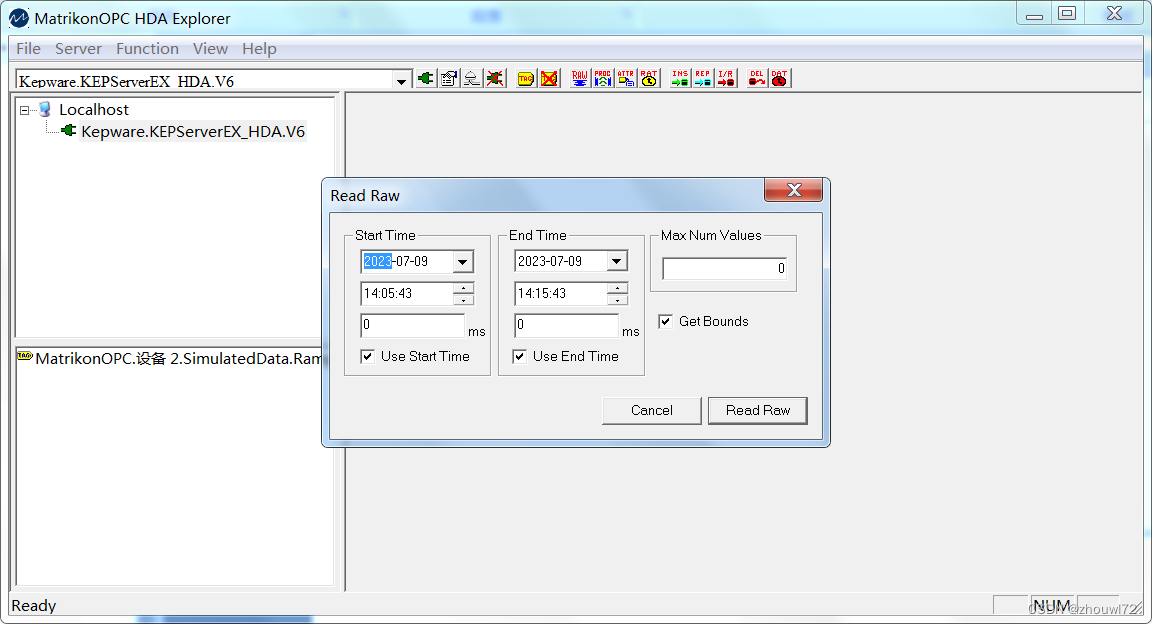
输入要查询的开始时间、结束时间、最大数据量(默认0,表示不限制)

5、获取聚合数据:点击“Read Processed”,弹出参数对话框。

输入开始时间、结束时间、采样时间间隔,对不同的标签赋予不同的聚合。以下为每10秒钟平均值列表。
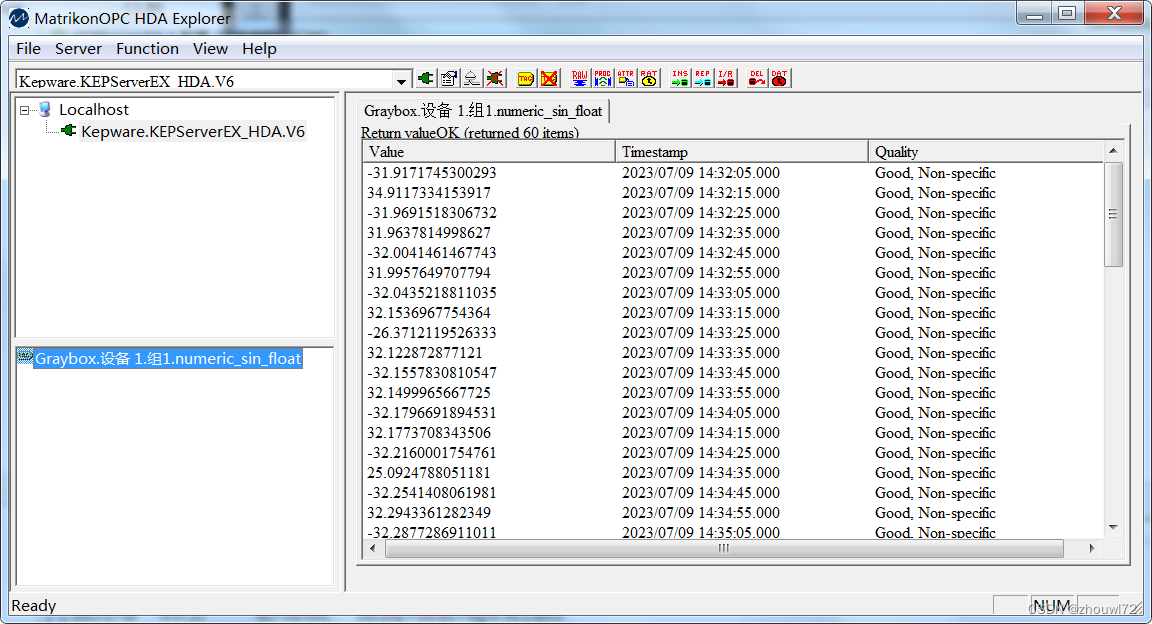
6、获取标签属性:点击“Read Attribute”,弹出参数界面。
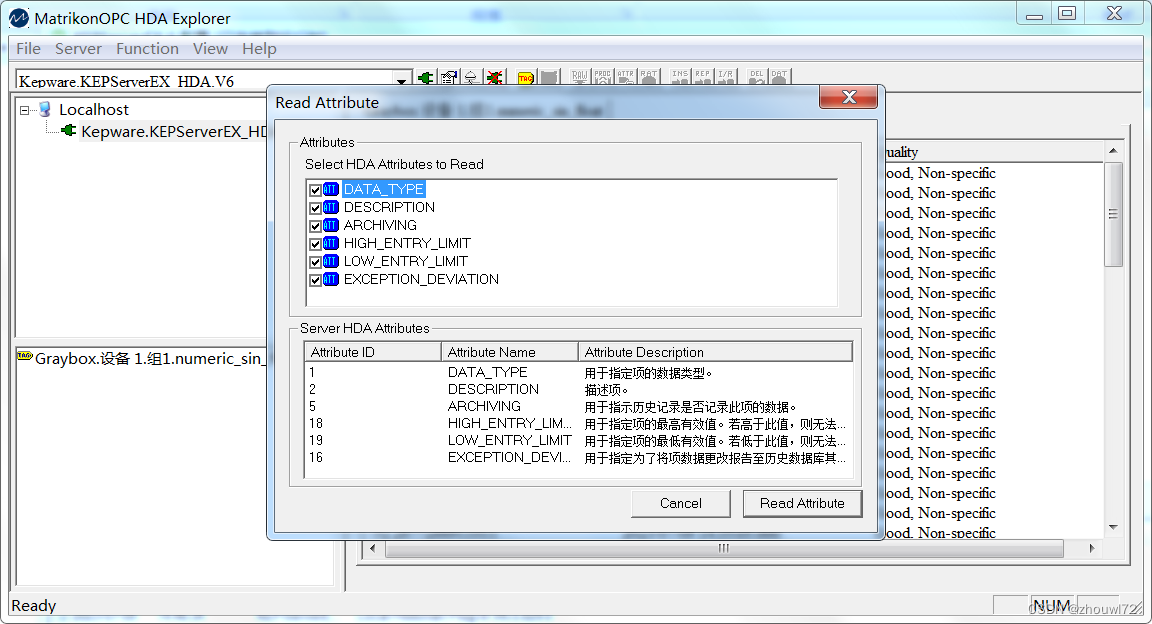
选择需要显示的属性。

7、获取某个时刻的数值:点击:“Read At Time”,弹出参数界面。
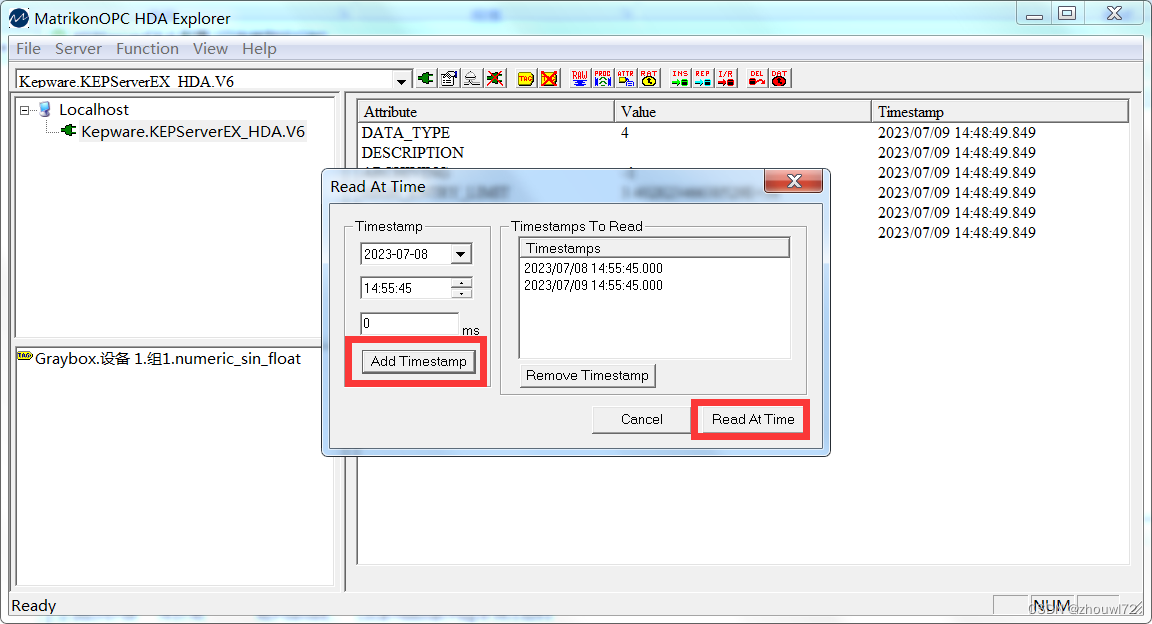
选择要获取的一系列时间点。
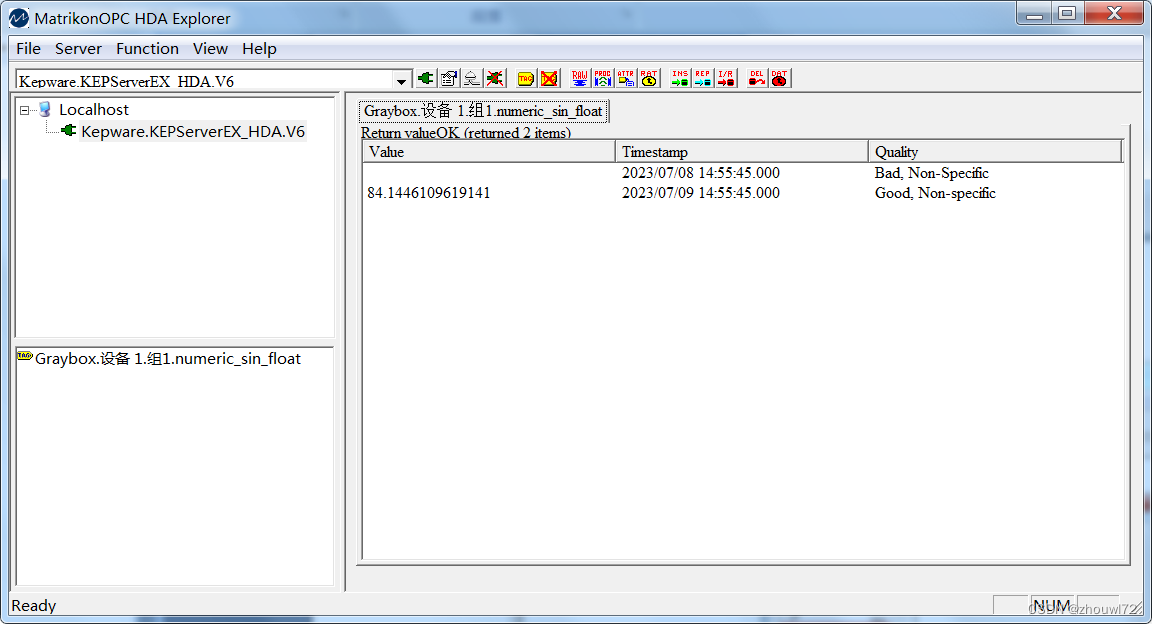
8、插入数值:点击“Insert”,弹出参数界面。
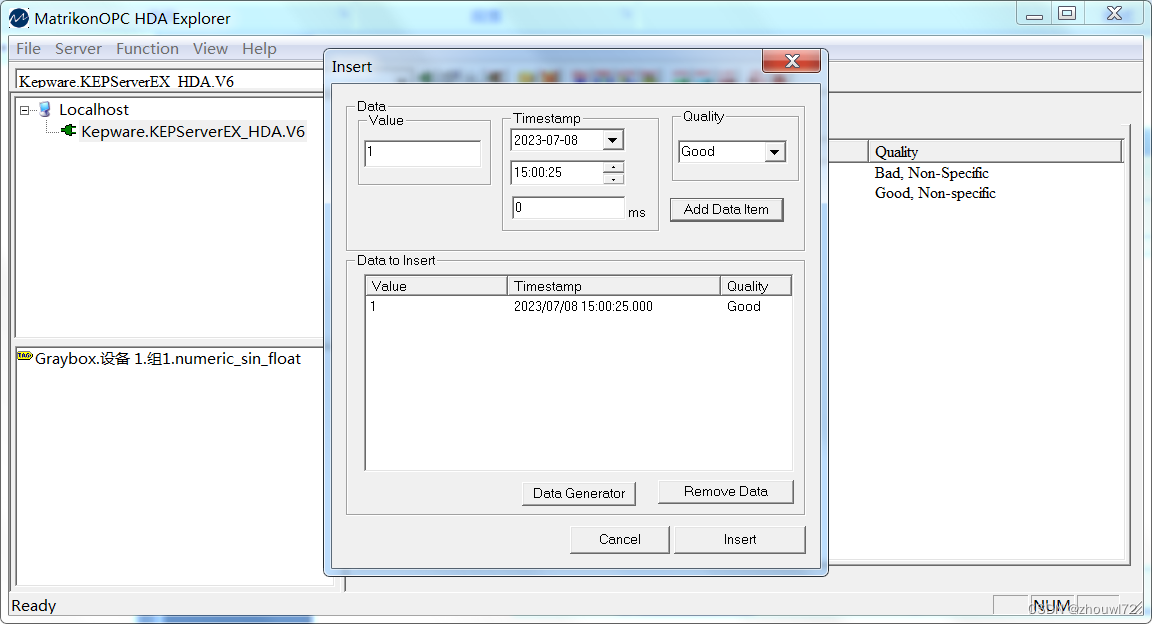
输入要插入的一系列时间、数值、质量。
9、替换数值:点击“Replace”,弹出参数界面。

输入要替换的一系列时间、数值、质量。
10、插入或替换数值:点击“Insert/Replace”,弹出参数界面。
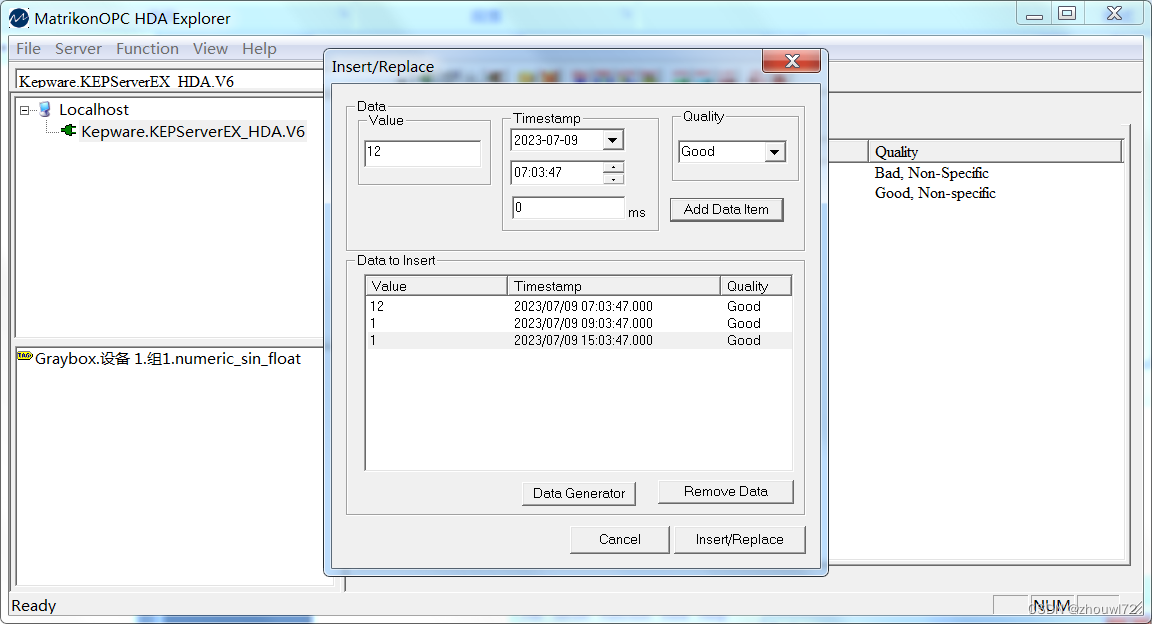
输入要插入或替换的一系列时间、数值、质量。
11、删除一段原始数值:点击“Delete Raw”,弹出参数界面,输入开始时间、结束时间。
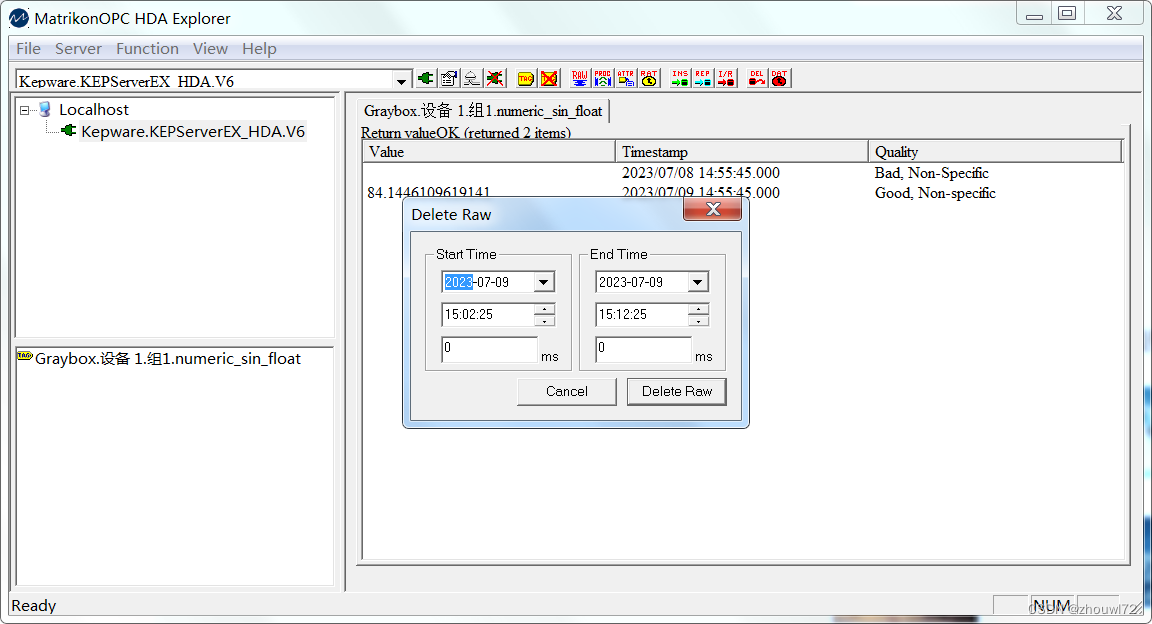
12、删除一系列时间点对应的原始数值:点击“Delete At Time”,弹出参数界面,选择要删除的一系列时间。
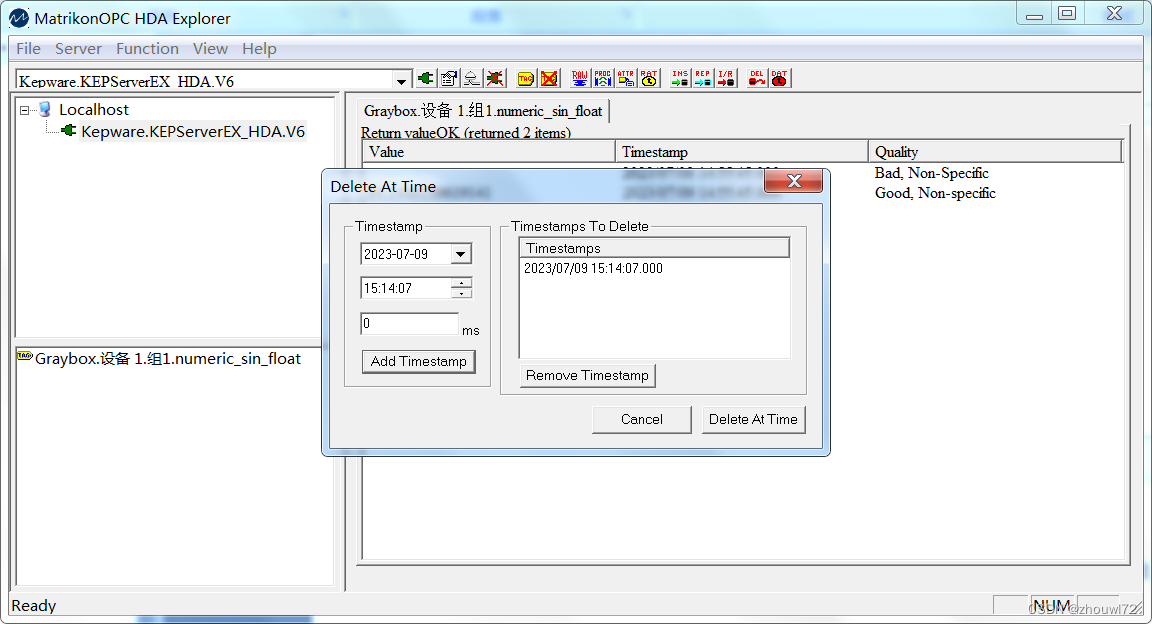
通过本案例,可以初步掌握Matrikon HDA Explorer配置及OPC的基本知识,通过扩展,可开发出更丰富的功能。更多通讯资源请登录登录网信智汇(wangxinzhihui.com)。
函数)


)
![[音视频] SDL 渲染](http://pic.xiahunao.cn/[音视频] SDL 渲染)


)


)








